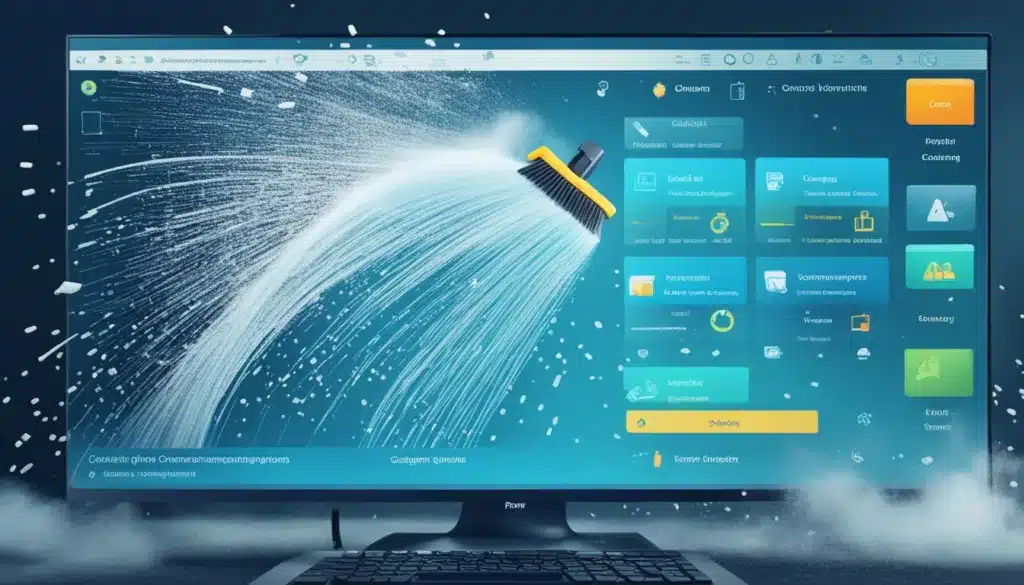في هذا القسم، سنتعرف على بعض أوامر Run التي يمكن استخدامها لتنظيف وتسريع أجهزة الكمبيوتر التي تعمل بنظام ويندوز 7 و 8 و 10. ستتعلم كيفية الاستفادة من هذه الأوامر للحصول على أداء محسّن وتشغيل سريع وسلس لجهازك.
استنتاجات رئيسية:
- قم بتنظيف جهاز الكمبيوتر الخاص بك بواسطة أوامر Run للحفاظ على أداء مثالي.
- استخدم بعض الأوامر في لوحة Run لتسريع تشغيل ويندوز 7 و 8 و 10.
- احرص على تحسين أداء جهازك وتحقيق سلاسة في استخدامه عن طريق تطبيق الأوامر المناسبة.
- تجنب التراكم الزائد للملفات والبرامج غير الضرورية على الجهاز الخاص بك.
- استفد من النصائح والإرشادات للحصول على أفضل تجربة استخدام لجهاز الكمبيوتر الخاص بك.
اوامر Run لتنظيف الجهاز.
في هذا القسم، سنتعرف على بعض الأوامر التي يمكنك استخدامها في نافذة Run لتنظيف الجهاز والتخلص من الملفات الغير ضرورية والمؤقتة. ستساعدك هذه الأوامر في الحفاظ على أداء جهازك بشكل أفضل وتسريعه.
أولًا، يمكنك استخدام أمر Run temp لفتح مجلد الملفات المؤقتة. بمجرد فتح المجلد، يمكنك حذف جميع الملفات المؤقتة التي تظهر فيه. هذه الملفات عادة ما تكون غير ضرورية وتشغل مساحة على القرص الصلب.
ثم، يمكنك استخدام أمر Run %temp% لفتح مجلد الملفات المؤقتة الأخرى التي قد لا تظهر في المجلد السابق. مثل المجلد السابق، يمكنك حذف الملفات المؤقتة من هذا المجلد أيضًا.
كما يمكنك استخدام أمر Run cleanmgr لفتح أداة تنظيف القرص. تساعدك هذه الأداة في تحديد الملفات الغير ضرورية على القرص الصلب وحذفها بسهولة. يمكنك تحديد أنواع معينة من الملفات التي ترغب في حذفها، مثل الملفات المؤقتة وسلة المحذوفات.
باستخدام هذه الأوامر في نافذة Run، يمكنك بسهولة تنظيف جهازك من الملفات الغير ضرورية والمؤقتة وتحسين أداء الجهاز. استمر في قراءة المقال للحصول على المزيد من النصائح لتنظيف وتسريع أجهزة الكمبيوتر التي تعمل بنظام ويندوز 7 و 8.
اوامر Run لتسريع الجهاز.
في هذا القسم، سنتعرف على بعض الأوامر التي يمكنك استخدامها في نافذة Run لتحسين أداء جهازك وتسريعه. سنقدم بعض النصائح والخطوات لتحقيق أفضل أداء لأجهزة الكمبيوتر التي تعمل بنظامي ويندوز 7 و 8.
1. تحسين بدء التشغيل:
يمكنك استخدام الأمر “msconfig” في نافذة Run لإدارة بدء التشغيل وتعطيل بعض البرامج الغير ضرورية التي تعمل تلقائيًا عند تشغيل الجهاز. قم بتعطيل البرامج التي لا تحتاج إليها لتسريع وقت بدء التشغيل.
2. حذف الملفات المؤقتة:
استخدم الأمر “temp” في نافذة Run للوصول إلى مجلد الملفات المؤقتة وقم بحذف جميع الملفات الموجودة به. يتم تخزين الملفات المؤقتة في هذا المجلد وحذفها بانتظام يعزز من أداء جهازك.
3. تحسين الذاكرة التخزين المؤقتة:
اكتب “prefetch” في نافذة Run للوصول إلى مجلد الذاكرة التخزين المؤقتة وقم بحذف جميع الملفات الموجودة به. تحتوي هذه المجلدات على الملفات التي يتم تخزينها لتسريع تشغيل التطبيقات المستخدمة بشكل متكرر، وحذفها يحسن من أداء الجهاز.
4. تحسين أداء القرص الصلب:
يمكنك استخدام الأمر “defrag” في نافذة Run لتشغيل أداة تجزئة القرص الصلب. تجزئة القرص الصلب تساعد في ترتيب الملفات بشكل أفضل على القرص، مما يساعد على تحسين وقت الوصول إلى الملفات وتسريع أداء الجهاز.
5. تحسين الإنترنت:
استخدم الأمر “ipconfig” في نافذة Run لفتح نافذة سوداء تحتوي على معلومات عن اتصالك بالإنترنت. يمكنك إعادة تهيئة الاتصال بالإنترنت باستخدام الأمر “ipconfig /flushdns” لتحسين سرعة التصفح وإزالة أية مشاكل تتعلق بالاتصال.
اوامر Run لتنظيف وتسريع ويندوز 10.
في هذا القسم، سنتعرف على بعض الأوامر التي يمكنك استخدامها في نافذة Run لتنظيف وتسريع أجهزة الكمبيوتر التي تعمل بنظام ويندوز 10. بالإضافة إلى ذلك، سنقدم بعض النصائح المفيدة لتحسين أداء ويندوز 10 وجعله يعمل بشكل سلس وسريع.
هناك العديد من الأوامر في نافذة Run التي يمكنك استخدامها لتنظيف وتحسين أداء ويندوز 10. سنستعرض بعض الأمثلة المهمة والفعّالة في الجدول التالي:
| الأمر | الوصف |
|---|---|
| msconfig | يسمح لك بإدارة بدء التشغيل والخدمات والتطبيقات في ويندوز 10. |
| temp | يفتح مجلد الملفات المؤقتة ويمكنك حذف الملفات الغير ضرورية منها. |
| cleanmgr | يفتح أداة تنظيف القرص ويمكنك حذف الملفات غير الضرورية لتحرير مساحة التخزين. |
| diskmgmt.msc | يفتح أداة إدارة الأقراص ويوفر لك إمكانية تقسيم وتهيئة الأقراص في ويندوز 10. |
باستخدام هذه الأوامر واستكشافها بشكل كامل، يمكنك تنظيف وتحسين نظام التشغيل وتعزيز أداء ويندوز 10. وللحصول على أفضل النتائج، ينصح بتنفيذ هذه الأوامر بانتظام وفقًا لاحتياجات جهازك.
باستخدام هذه الأوامر واتباع النصائح المذكورة في هذا القسم، يمكنك تحسين أداء جهاز الكمبيوتر الذي يعمل بنظام ويندوز 10 وجعله يعمل بكفاءة وسرعة أعلى. استمتع بتجربة استخدام فعّالة وسلسة وحافظ على قوة جهازك لفترة أطول.
تسريع جهاز الكمبيوتر.
في هذا القسم، سنطلعك على بعض الطرق الفعّالة لتسريع جهاز الكمبيوتر الخاص بك بدون الحاجة إلى استخدام أدوات خارجية. ستجد هنا بعض التوجيهات والنصائح لتحسين أداء جهاز الكمبيوتر وتجعله يعمل بكفاءة أكبر.
قد تكون قد لاحظت أن جهاز الكمبيوتر يصبح بطيئًا مع مرور الوقت. يمكن أن تؤثر البرامج الثقيلة والتطبيقات المفتوحة والملفات الكبيرة على أداء النظام بشكل سلبي. لحسن الحظ، هناك خطوات يمكنك اتخاذها لتحسين سرعة جهاز الكمبيوتر وتجعله يعمل بكفاءة أعلى.
إليك بعض النصائح لتسريع جهاز الكمبيوتر الخاص بك:
- قم بتنظيف القرص الصلب من الملفات الغير ضرورية والمؤقتة باستخدام أداة تنظيف القرص.
- قم بإلغاء تشغيل البرامج التي تعمل في الخلفية وتستهلك موارد النظام.
- حدد البرامج التي تبدأ تلقائيًا عند بدء تشغيل الكمبيوتر وقم بتعطيل الغير ضرورية منها.
- قم بتحديث برامج التشغيل الخاصة بالأجهزة الرئيسية في جهاز الكمبيوتر الخاص بك، مثل بطاقة الرسومات وبطاقة الشبكة.
باتباع هذه النصائح واتخاذ التدابير اللازمة، يمكنك تحسين سرعة جهاز الكمبيوتر الخاص بك وجعله يعمل بكفاءة أكبر.
تنظيف وتسريع ويندوز 7.
في هذا القسم، سنستكشف بعض الطرق والأوامر التي يمكنك استخدامها لتحسين أداء ويندوز 7 وتسريعه. ستتعلم كيفية تحسين أداء جهاز الكمبيوتر الذي يعمل بنظام ويندوز 7 عن طريق تطبيق بعض الاستراتيجيات الفعّالة.
استخدم أوامر Run لتنظيف القرص الصلب
استخدم أداة “Disk Cleanup” المضمنة في ويندوز 7 لتنظيف القرص الصلب من الملفات الغير ضرورية. يمكنك القيام بذلك عن طريق اتباع الخطوات التالية:
- اضغط على زر “ابدأ” في شريط المهام.
- في مربع البحث، اكتب “Run” واضغط على زر “Enter”.
- في نافذة “Run”، اكتب “cleanmgr” واضغط على زر “Enter”.
- سيتم فتح نافذة “Disk Cleanup”. اختر القرص الصلب الذي ترغب في تنظيفه.
- حدد الملفات التي ترغب في حذفها واضغط على زر “OK”.
باستخدام هذه الأمر، يمكنك التخلص من الملفات الغير ضرورية وتحرير مساحة قيمة على القرص الصلب الخاص بك، مما يسهم في تحسين أداء الجهاز.
تحديث برامج التشغيل
تأكد من تحديث جميع برامج التشغيل (Drivers) الخاصة بك لأجهزة الكمبيوتر ومكونات النظام. قم بزيارة موقع مصنعي أجهزتك وحمّل أحدث إصدارات برامج التشغيل المتوفرة.
البرامج التي تكون غير محدثة قد تسبب مشاكل في أداء النظام، وتحديثها يمكن أن يساهم في تسريع الجهاز وتحسين استجابته.
تعطيل برامج البدء التلقائي
قم بتعطيل برامج البدء التلقائي التي تعمل في الخلفية وتستهلك موارد النظام دون أن تكون هناك حاجة فعلية إليها. يمكنك القيام بذلك عن طريق اتباع الخطوات التالية:
- اضغط على زر “ابدأ” في شريط المهام.
- في مربع البحث، اكتب “msconfig” واضغط على زر “Enter”.
- ستفتح نافذة “Configu ration”، انتقل إلى علامة التبويب “بدء التشغيل”.
- قم بإلغاء تحديد البرامج التي لا تحتاج إلى تشغيلها تلقائياً عند بدء تشغيل النظام.
- اضغط على زر “OK” وأعد تشغيل الكمبيوتر.
من خلال تعطيل برامج البدء التلقائي، يمكنك تخفيف أعباء النظام وتسريع ويندوز 7.
جدولة فحص وإصلاح الأخطاء
استخدم أمر “chkdsk” في نافذة Run لجدولة فحص وإصلاح الأخطاء الفنية في القرص الصلب. قم باتباع الخطوات التالية:
- اضغط على زر “ابدأ” في شريط المهام.
- في مربع البحث، اكتب “Run” واضغط على زر “Enter”.
- في نافذة “Run”، اكتب “cmd” واضغط على زر “Enter”.
- ستفتح نافذة الأوامر. اكتب “chkdsk C: /f” واضغط على زر “Enter”. (استبدل “C” بحرف القرص الصلب الذي ترغب في فحصه).
- سيتم إجراء فحص وإصلاح الأخطاء الفنية في القرص الصلب عند إعادة تشغيل النظام.
من خلال جدولة فحص وإصلاح الأخطاء الفنية، يمكنك تحسين أداء وثبات ويندوز 7.
تنظيف وتسريع ويندوز 8.
في هذا القسم، سنعرض لك بعض الخطوات والتوجيهات لتحسين أداء ويندوز 8 وتسريعه. ستتعلم كيفية تحسين أداء جهاز الكمبيوتر الذي يعمل بنظام ويندوز 8 باستخدام بعض الأوامر في نافذة Run.
-
قم بفتح نافذة Run عن طريق الضغط على مفتاح Windows + R في لوحة المفاتيح.
-
اكتب الأمر “msconfig” في حقل النص واضغط على زر الدخول.
-
ستظهر نافذة “اعدادات النظام”. انتقل إلى علامة التبويب “بدء” وحدد “اختيار تشغيل نظام التشغيل الأساسي فقط” ثم انقر فوق “تطبيق” و “موافق”.
-
قم بحذف البرامج غير الضرورية والتطبيقات من القائمة “بدء التشغيل” عن طريق فتح نافذة Run مرة أخرى واكتب “msconfig” واختر علامة التبويب “بدء التشغيل”.
-
قم بتنفيذ أمر “cleanmgr” في نافذة Run لتشغيل أداة تنظيف القرص وتنظيف الملفات الغير ضرورية.
-
يمكنك أيضًا استخدام أمر “sfc /scannow” لتشغيل فحص الملفات النظامية وإصلاح أي تلف.
-
قم بتحديث برامج التشغيل الخاصة بك عن طريق البحث عن تحديثات البرامج المتوفرة على موقع المُصنع.
-
قم بتنظيف سجل ويندوز باستخدام برنامج تنظيف السجل الموثوق به.
تنظيف وتسريع ويندوز 10.
في هذا القسم، سنشارك بعض النصائح والخطوات لتحسين أداء ويندوز 10 وتسريعه. هناك العديد من الأوامر التي يمكن استخدامها في نافذة Run للحصول على أفضل أداء لجهاز الكمبيوتر الخاص بك وتسريع تشغيل ويندوز 10. استخدم هذه الأوامر بحكمة وتأكد من اتباع الإرشادات بدقة للحصول على نتائج فعّالة.
احرص على تحديث نظام التشغيل ويندوز 10 بانتظام للحصول على آخر التحديثات والتحسينات التي قد تساهم في تحسين الأداء وتسريع الجهاز. يمكنك التحقق من توفر التحديثات الجديدة عن طريق الذهاب إلى إعدادات النظام والتحديث والأمان.
قبل تنفيذ أي أمر Run، احرص على إجراء نسخة احتياطية للملفات المهمة على جهاز الكمبيوتر الخاص بك. هذا يضمن سلامة البيانات في حال حدوث أي خطأ أو مشكلة غير متوقعة أثناء التنظيف والتسريع.
قبل تنفيذ أي أمر Run، قم بإغلاق جميع البرامج والتطبيقات غير الضرورية لتحرير الموارد وزيادة سرعة نظام التشغيل.
نصائح لتنظيف وتسريع ويندوز 10:
- قم بتشغيل أمر “Disk Cleanup” لحذف الملفات المؤقتة والغير ضرورية.
- استخدم أمر “msconfig” لإدارة بدء التشغيل وتعطيل البرامج غير الضرورية.
- اعتمد على أمر “Defragment and Optimize Drives” لتجزئة القرص وتحسين أداء التخزين.
- استخدم أمر “Task Manager” لتعطيل التطبيقات والعمليات الغير ضرورية في الخلفية.
- احذف البرامج غير المستخدمة وقم بإلغاء تثبيت التطبيقات الثقيلة والتي لا تحتاجها.
- تأكد من تحديث برامج الحماية الخاصة بك واستخدام برامج مكافحة الفيروسات الموثوقة.
قم بملاحظة أنه قبل تنفيذ أي تغييرات على نظام التشغيل ويندوز 10، من المهم أن تكون على دراية بالإرشادات وتفهم آثارها المحتملة. قد تود التشاور مع محترف أو إجراء بحث إضافي للحصول على توجيهات متخصصة حسب الحاجة الخاصة بك.
الخلاصة
في هذا المقال، قدمنا مجموعة من أوامر Run القابلة للاستخدام في تنظيف وتسريع أجهزة الكمبيوتر التي تعمل بنظام ويندوز 7 و 8 و 10. كما قدمنا نصائح وتوجيهات مفيدة لتحسين أداء جهاز الكمبيوتر الخاص بك وجعله يعمل بكفاءة أعلى.
من خلال تعلم كيفية استخدام هذه الأوامر، يمكنك تنظيف وتحسين نظام التشغيل وتحقيق أفضل أداء لجهازك. ستكون قادرًا على التخلص من الملفات الغير ضرورية والمؤقتة وتسريع تشغيل الجهاز وتحسين استجابته.
استخدام هذه الأوامر هو طريقة سهلة وفعّالة لتعزيز أداء جهاز الكمبيوتر الخاص بك، وهي متاحة لأنظمة التشغيل ويندوز 7 و 8 و 10. ابدأ اليوم في تطبيق هذه النصائح واستفد من أداء أفضل لجهازك.